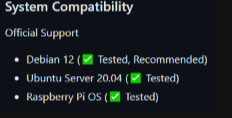
根据官方描述,已经测试的系统有Debian 12,Ubuntu server 20.04,还有树莓派的系统
Debian12和Ubuntu20的系统都可以在购买服务器时选择
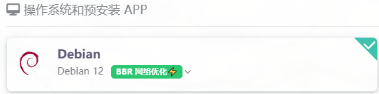
以2c2g为例,可以先点击右下角的试用按钮进行1元试用
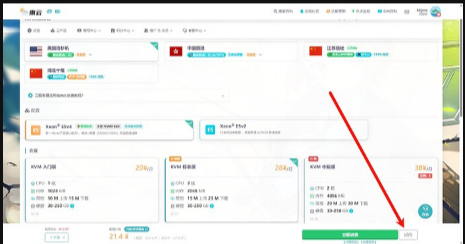
等待他创建的时候,我们可以点击管理进入服务器的管理面板
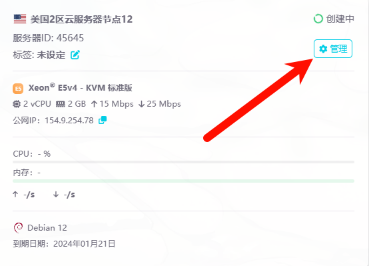
直接将远程连接中的信息复制到SSH软件中
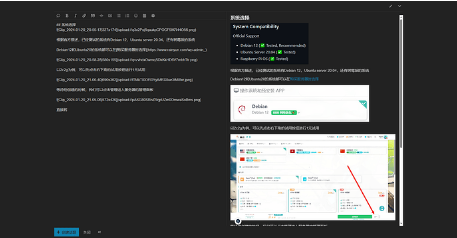
以windterm为例,点击左上角的会话-新建会话
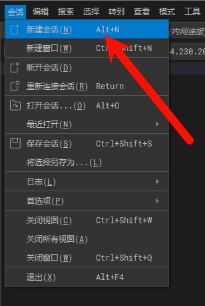
将IP地址填入“主机”中
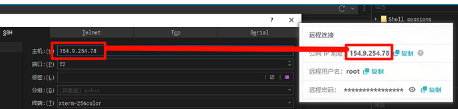
将用户名填入“用户”中
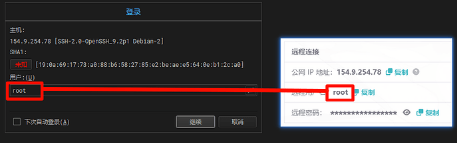
点击继续后会提示输入密码
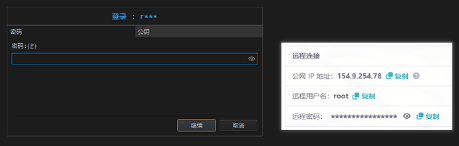
将密码直接复制并粘贴到输入框中即可
登录成功后,将以下命令复制并粘贴进终端
curl -fsSL https://get.casaos.io | sudo bash
回车执行后等待其自动安装
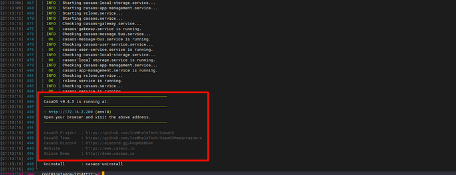
出现类似下图提示即安装完成
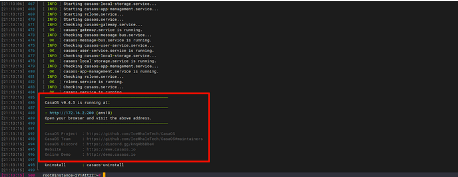
直接将服务器的IP地址输入到浏览器地址栏中即可访问到casaos的web界面
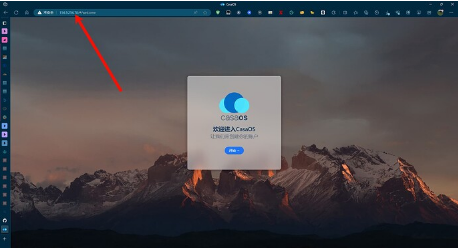
点击开始并创建一个用户
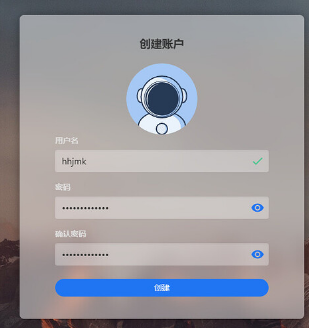
之后便可进入到casaos
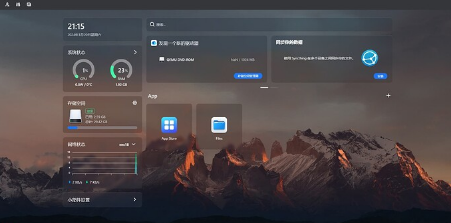
点击AppStore即可打开应用商店
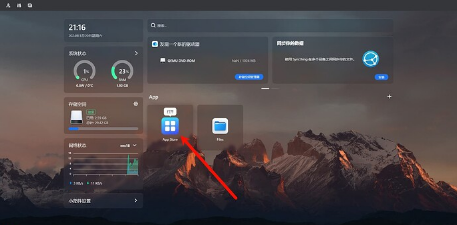
里面有非常多的应用可以选择
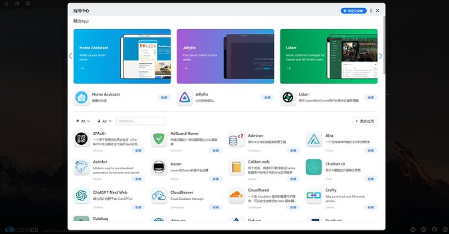
当然,你也可以把他当成dockers管理器来使用
点击右上角的自定义安装可以部署更多的docker镜像
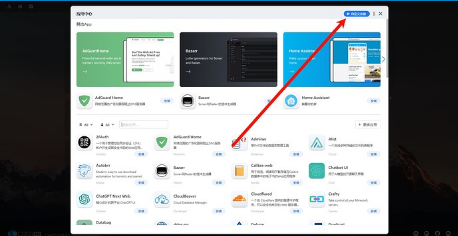
如果你使用docker-compose,再次点击右上角的导入键即可
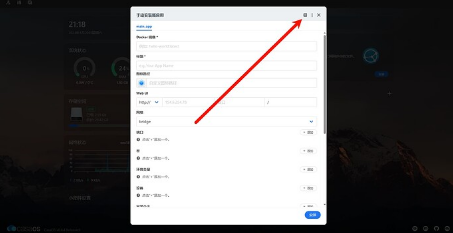
应用看起来太少?没关系,他支持导入更多的应用
在应用商店界面,点击这里的更多应用
将应用包的链接填入并点击添加即可
例如https://casaos-appstore.paodayag.dev/linuxserver.zip
添加完成后,你会看到多出一大堆应用
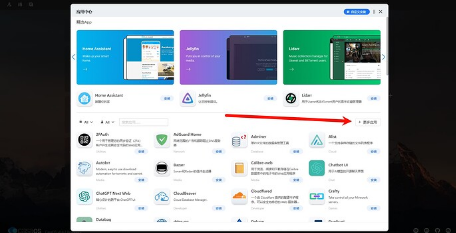
如果你要继续添加,点击xxxapps,点击更多应用即可继续添加
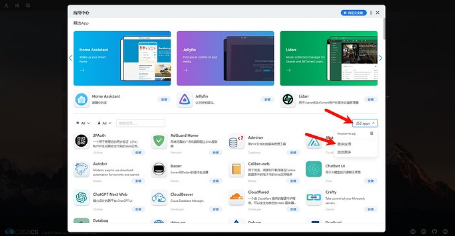
如果你不想要某个应用包了,可以点击对应包后面的删除图标
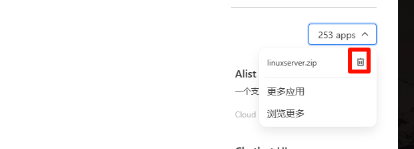
以下是完整的软件包链接:
https://casaos-appstore.paodayag.dev/linuxserver.zip
https://play.cuse.eu.org/Cp0204-AppStore-Play.zip
https://casaos-appstore.paodayag.dev/coolstore.zip
https://paodayag.dev/casaos-appstore-edge.zip
https://github.com/mr-manuel/CasaOS-HomeAutomation-AppStore/archive/refs/tags/latest.zip
https://github.com/bigbeartechworld/big-bear-casaos/archive/refs/heads/master.zip
https://github.com/mariosemes/CasaOS-TMCstore/archive/refs/heads/main.zip
https://github.com/arch3rPro/Pentest-Docker/archive/refs/heads/master.zip
本文链接:https://blog.runxinyun.com/post/351.html 转载需授权!
版权声明
网站名称: 润信云资讯网
本站提供的一切软件、教程和内容信息仅限用于学习和研究目的。
不得将上述内容用于商业或者非法用途,否则,一切后果请用户自负。
我们非常重视版权问题,如有侵权请邮件与我们联系处理。敬请谅解!邮件:7104314@qq.com
网站部分内容来源于网络,版权争议与本站无关。请在下载后的24小时内从您的设备中彻底删除上述内容。
如无特别声明本文即为原创文章仅代表个人观点,版权归《润信云资讯网》所有,欢迎转载,转载请保留原文链接。
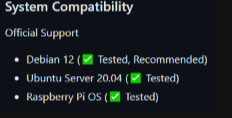
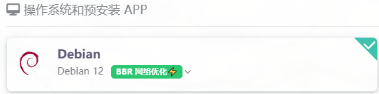
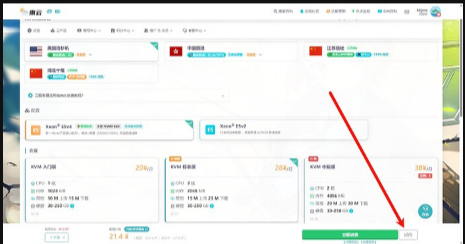
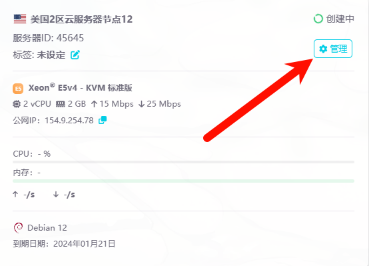
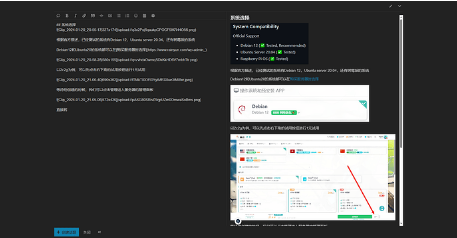
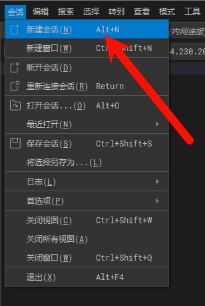
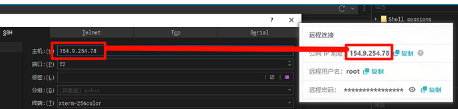
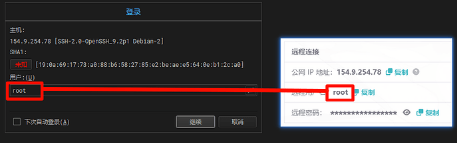
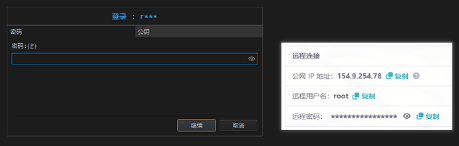
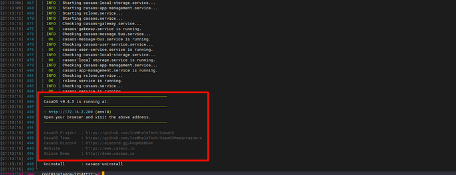
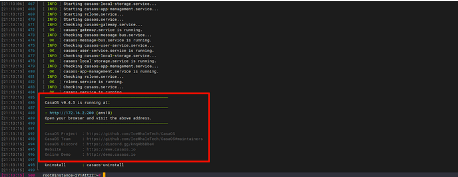
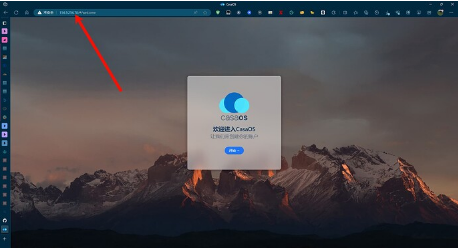
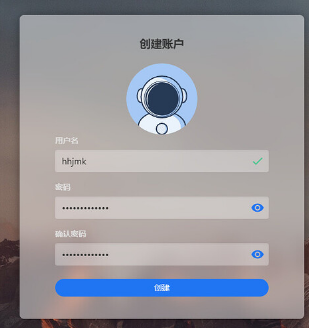
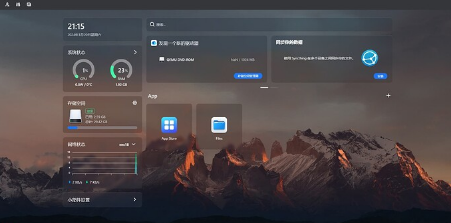
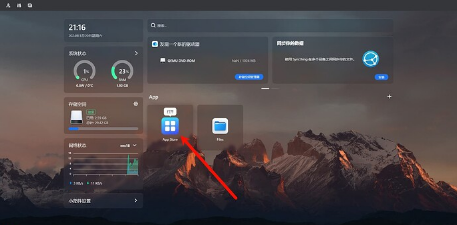
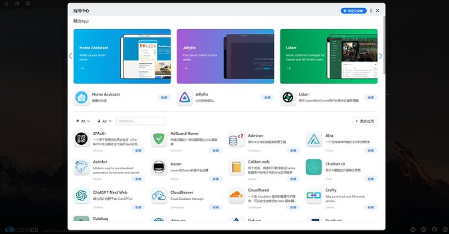
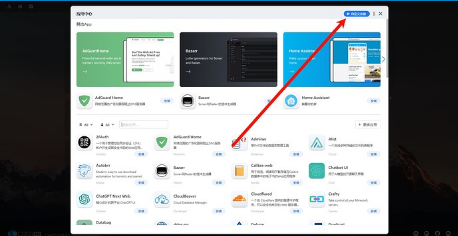
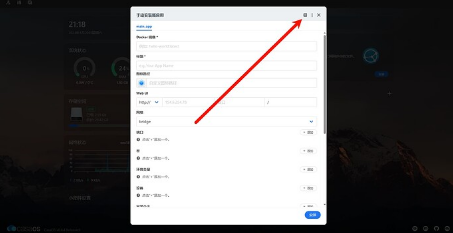
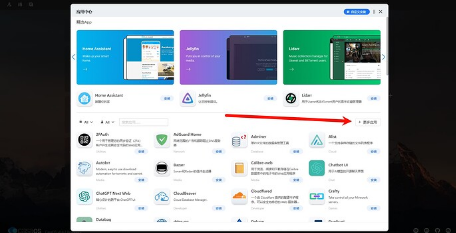
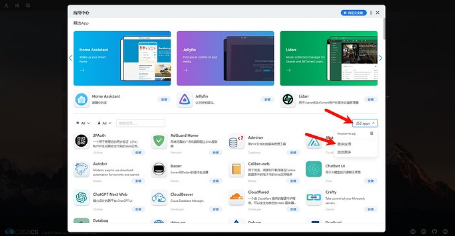
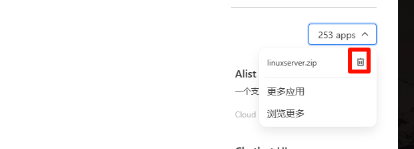





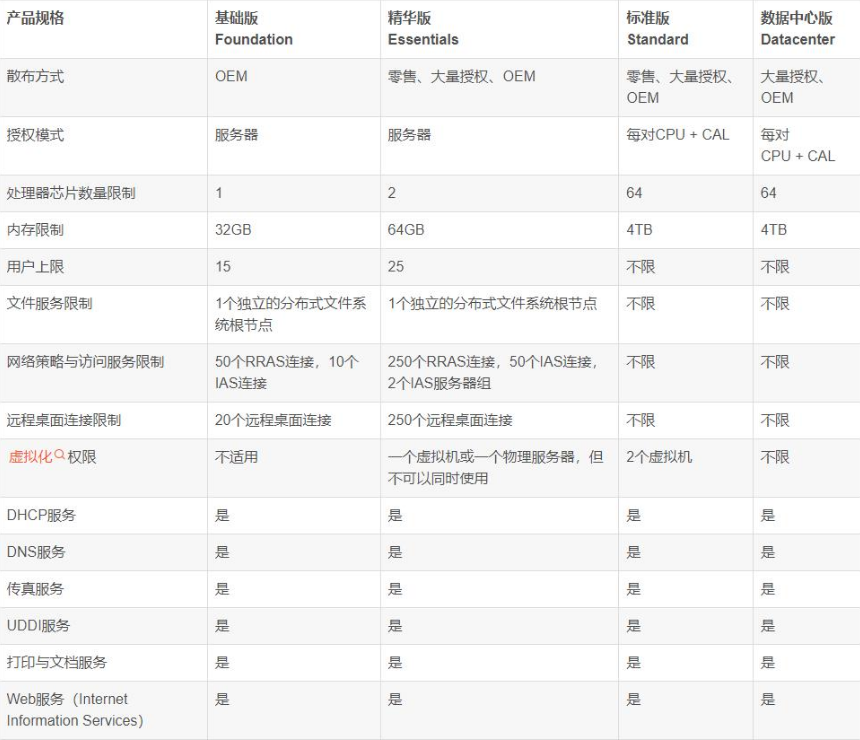
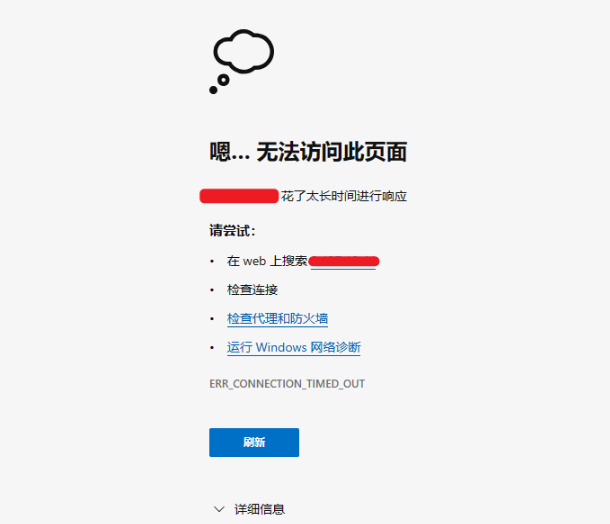
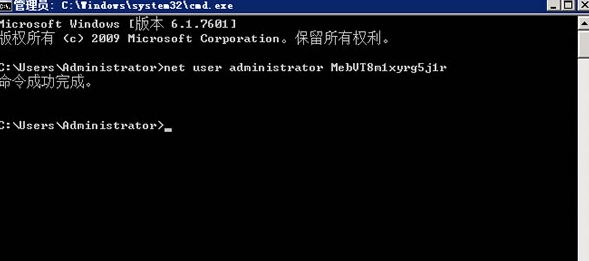


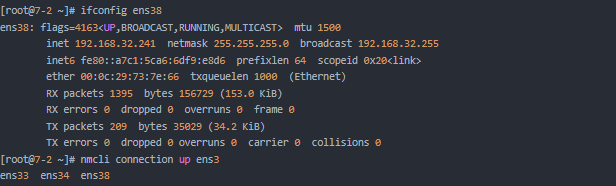











留言0